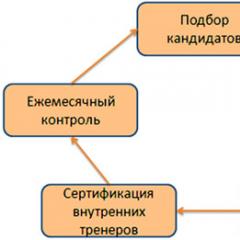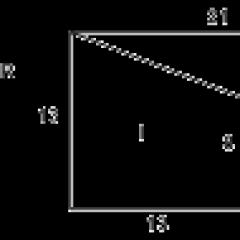Зробити відео з фото з музикою онлайн безкоштовно (онлайн російською). Програми для створення слайд-шоу із фотографій з музикою безкоштовно
Вчора знайшов на просторах мережі Інтернет чудову комп'ютерну програму Slideshow Maker. Це абсолютно безкоштовна та проста програма для створення слайдшоу з фотографій.
Якраз нещодавно старший син приніс батькам купу фотографій зі свого весілля — ось і перевірю цю софтину.
Icecream Slideshow Maker
Відразу після запуску Slideshow Maker пропонує додати фотографії, з яких Ви збираєтеся робити слайдшоу.
Їх можна додавати поштучно, а можна і цілими папками.

Але спершу я Вам раджу виставити свою мову в налаштуваннях програми (справа внизу кнопочка «Settings»).
Установки Slideshow Maker

Крім мови, можна змінити ще кілька пунктів у вікні налаштувань.

Особливу увагу раджу приділити пункту «Роздільна здатність» — його потрібно виставити відповідно до дозволу свого монітора або телевізора (іншого пристрою, за допомогою якого плануєте переглядати майбутнє слайдшоу).
Ще раджу зняти галку з «Водяний знак» та змінити папку призначення, особливо якщо у Вас встановлений системний SSD-накопичувач замість звичайного жорсткого диска.
Втім, усі налаштування можна буде змінювати у процесі створення слайдшоу – це не проблема.
Як створити слайдшоу у Slideshow Maker
Зробити слайдшоу у Slideshow Maker дуже легко і просто – додаємо свої неповторні фотографії з сімейного альбому, виставляємо (якщо треба) час відображення фото та ефект переходу.

Додаємо гарну фонову музику.

…і сміливо тиснемо «Створити»…

Процес займе деякий час, після якого з'явиться вікно, з якого Ви можете відразу перейти в папку з готовим слайдшоу або розмістити його на сервісі YouTube.

Тепер слайдшоу можна записати на флешку або CD як звичайне відео (формат.mkv).
Мої враження від Slideshow Maker
Icecream Slideshow Maker - дуже приємна, проста та легка безкоштовна програмадля створення слайдшоу із фотографій. У ній немає жодних зайвих і заплутувальних користувачів елементів. Вона справляється зі своїм завданням на 5+. Мені вона дуже сподобалася – раджу всім використовувати, якщо є потреба.
Єдиний момент, який мені не сподобався, — додавати фонову музику можна лише у форматах .wav .wma . ogg і.flac. Але це не є проблема — адже ми вже знаємо, як переробити.mp3 в.wav.
Ще спантеличив час створення слайдшоу з усього восьми фотографій, але я думаю, що це пов'язано з величезною роздільною здатністю фото (вони у мене дуже якісні та зроблені професійною камерою). Це теж можна перемогти заздалегідь стиснувши фотографії без втрати якостіабо змінивши розмір будь-яким фоторедактором.
Ефектів переходу багато, але їх не можна подивитися при виборі лише у попередньому перегляді. Їх назви на англійськоющо ускладнює вибір (адже можна було б перекласти - зигзаг, розчинення, наїзд ...).
Привіт мої дорогі.
Сьогодні я розповім, як зробити слайд шоу із фотографій з музикоюв домашніх умовах безкоштовно. Для створення ефектного слайд шоупотрібно не більше 5 хвилин. За своєю якістю результат буде порівнянний з роботою професійного дизайну студії. Для створення слайдшоу вам знадобиться комп'ютер, фотографії, музика, програма та 5 хвилин часу.
Почну з переваг відео слайд шоуперед звичайним каталогом фотографій у папці:
1. Відео слайд шоу пам'ятної події (весілля, день народження) виглядають ефективніше.
2. Презентація для бізнес-партнерів вийде більш вражаючою.
3. В інтернет простіше завантажити 1 відеоролик із 1000 фотографій, ніж просто 500 фотографій.
4. Відео слайд-шоу можна переглядати з музикою на телевізорі в медіа плеєрі.
Зробити слайд шоу із фотографій з музикою – 5 хвилин!
Перерва весь інтернет у пошуку кращого рішення, я з гордістю можу сказати, що для створення слайд-шоу ідеально підходить програма Bolide Slideshow Creator. З Bolide Slideshow Creator вам не доведеться розбиратися, програма дуже проста у використанні.
Завантажити програму ви можете.
З програмою Bolide Slideshow Creator ви зробите чудове фото шоу за 3 простих кроки:
- Виберіть фотографії та музичні композиції, які хочете включити в слайд-шоу, додайте їх до бібліотеки програми.

- Перенесіть мишкою фотографії та музику у потрібному порядку у проект слайд шоу.

- Розставте ефекти переходу між фотографіями зі списку, який пропонує програма, або дозвольте програмі зробити це самої. Накладіть ефекти.

4. Все, тепер ви можете натиснути кнопку "Зберегти відео"! Залишіть формат за промовчанням WMV, а якість "Краще". Виберіть папку, куди зберігати відео. Тут можна перейменувати відео файл.

В результаті ви отримаєте чудовий фільм обраного дозволу з музичним оформленням, красивими переходами та спецефектами! І все це безкоштовно у домашніх умовах протягом 5 хвилин!
Як результат, покажу відеоролик, який я зробив у тому році для свого партнера. Мета була не використати всі можливості програми, а передати почуття виконавця пісні.
Як ви переконалися, зробити слайд шоу із фотографій з музикоюможна легко та граючи всього за 5 хвилин. Тепер це цікавий творчий процес.
Створити слайд шоу для передплатників, для блогу, для нового проекту, та нарешті для себе самого, тепер не проблема. Скористайтеся моєю простою, невеликою інструкцією і ви зможете легко, без особливих знань зробити слайд шоу в HD якості.
Створити слайд-шоуза допомогою цієї програми дуже легко, вибрав фотографії, музику, вибрав якість вихідного відео, натиснув кнопку «Створити» і все, слайд шоу готове.
Створення слайд-шоу в програмі Slideshow Creator

Для того щоб зробити слайд шоу:
1. та встановіть програму Slideshow Creator
2. Запустіть програму. Перед вами з'явиться головне вікно програми

(1) - Головне меню програми. За допомогою нього можна зберегти поточний проект, а також відкрити раніше збережений проект.
(2) — Панель елементів вашого проекту. У цій панелі відображаються завантажені вами фотографії, а також музика та ефекти переходу від фотографії до фотографії.
(3) — За допомогою цієї панелі можна встановити якість майбутнього відео (наприклад, HD(1280×720) та Full HD (1920×1080)).
(4) — Панель перегляду слайд-шоу.
(5) — Панель керування переглядом.
(6) — На цю панель ви додаєте фотографії, в тому порядку, як вони йтимуть у слайд шоу.
(7) — На цю панель додається фонова музика.
Завантаження фотографій у програму
Для того щоб зробити слайд шоу, потрібно додати необхідні фотографії до програми. для цього:
1. Натисніть кнопку «Додати фотографії»

2. Виберіть фотографії на комп'ютері. Після додавання вони з'являться на панелі елементів проекту (2)
3. Перемістіть фотографії на панель фотографій (6)

Додавання ефектів переходу
Для того, щоб додати до вашого слайд-шоу ефекти переходу (від фотографії до фотографії), на панелі елементів проекту (2) перейдіть на вкладку ефекти.

Виберіть ефект, що сподобався, і перенесіть його на панель фотографій (вставте ефект між всіх фотографій)

Додавання фонової музики
Для того, щоб додати фонову музику до слайд-шоу, перейдіть на панель елементів проекту (2) клацніть по вкладці «Аудіо файли». Додайте аудіо файли, натиснувши кнопку «Додати аудіо»

Додайте аудіо до фотографій. Для цього просто перенесіть аудіо на панель фотографій

Експорт відео
У кожного з нас майже напевно накопичилася не одна тисяча фотографій із самих різних місцьта події. Це і відпустка, і похід до музею, і безліч сімейних свят. І майже кожну з цих подій хотілося б запам'ятати надовго. На жаль, фотографії можуть переплутатися або загубитися. Уникнути такої неприємної ситуації можна за допомогою простого слайд-шоу. Тут вам і порядок, і добірні фото, і додаткові засоби для покращення оповіді.
Отже, нижче ми розглянемо кілька програм для створення слайд-шоу. Всі вони, зрозуміло, мають різні здібності, особливості, але в цілому глобальних відмінностей практично немає, так що радити якусь конкретну програму ми не можемо.

Головний плюс цієї програми - великий набір переходів, заставок і тим самим оформлення. Що ще краще, всі вони розсортовані за тематичним групам, що полегшує їх пошук. Також до плюсів програми варто віднести зручну та інтуїтивно зрозумілу стрічку, на якій розташовуються всі слайди, переходи та аудіодоріжки. Крім цього, варто відзначити таку унікальну функцію, як стилізація слайд-шоу: наприклад, під білборд.
Мінусів досить мало, але назвати їх неістотними не можна. По-перше, ФотоШОУ - це програма для створення слайд-шоу лише з фотографій. На жаль, вставити відео сюди не вийде. По-друге, в пробній версії можна вставити тільки 15 зображень, чого дуже мало.

Головний плюс цієї програми - безкоштовність. І це, відверто кажучи, єдина безкоштовна програма у нашому огляді. На жаль, цей факт накладає певний відбиток. Це і невеликий набір ефектів, і простецькій інтерфейс. Хоча останній варто все ж таки похвалити, заплутатися тут практично неможливо. Цікавою особливістює функція Pan&Zoom, яка дозволяє збільшити певну ділянку фотографії. Зрозуміло, щось схоже є й у конкурентів, але тільки тут можна вручну задати напрямок руху, області початку та кінця, а також тривалість ефекту.

Програма для створення слайд-шоу від дуже крупної та просунутої у плані софту для роботи з медіафайлами компанії. Перше, що кидається в очі, відмінний дизайн і просто безліч налаштувань. Крім вже звичних налаштувань слайдів, тривалості тощо, тут є, наприклад, вбудований редактор зображень! Але це далеко не єдина перевага програми. Тут також є велика кількість красивих і стильних шаблонів, призначених для додавання тексту на слайд. Нарешті варто відзначити можливість вставки відео в слайд-шоу, що буде дуже корисно в деяких випадках. Щоправда, недоліки настільки ж суттєві: лише 7 днів пробної версії, протягом яких на підсумкове відео накладатиметься водяний знак. Ось так просто можна практично повністю перекреслити усі плюси продукту.

Програма для створення слайдів зі складною назвою та дуже простим інтерфейсом. Насправді, розповідати нема чого: слайди — є, безліч ефектів — є, додавання аудіо — є — загалом, майже типовий середнячок. Хіба що роботу з текстом варто похвалити та наявність кліп-артів, якими навряд чи хтось всерйоз користуватиметься.

А ось і багатофункціональний комбайн серед цивільних легковиків — ця програма вміє дуже багато. По-перше, це непоганий провідник для фото- та відеофайлів. Є кілька видів сортування, теги та особи, що помітно спрощує пошук. Тут знаходиться вбудований переглядач зображень, який залишив тільки позитивні емоції. По-друге, цю програму можна використовувати для обробки фотографій. Звичайно, до рівня мастодонтів цієї галузі далеко, але для простеньких операцій зійде. По-третє, заради чого ми тут і зібралися — слайд-шоу. Звичайно, сказати, що цей розділ володіє великим функціоналом, не можна, але найнеобхідніше все ж таки є.

Цю програму не можна однозначно назвати поганою чи хорошою. З одного боку, тут є всі необхідні функції і навіть трохи більше. Варто відзначити, наприклад, добре організовану роботу з текстом та звуком. З іншого боку, багато параметрів потребують більшого розмаїття. Взяти, наприклад, розділ «декорації». Дивлячись на нього, здається, що розробники додали функцію тільки для тестування і ще заповнюватимуть її контентом, бо сприймати всього 3 кліп-арти всерйоз якось не виходить. Загалом Magix Photostory досить непогана навіть у пробній версії і цілком може претендувати на роль «головного по слайд-шоу».

Це дітище Microsoft, мабуть, виглядає у порівнянні як професор серед підлітків. Величезна кількість і, що значно важливіше, хороша якість функцій підносять цю програму на зовсім інший рівень. Це вже не просто програма для створення слайд-шоу, це повноцінний інструмент, за допомогою якого можна донести до глядача будь-яку інформацію. Причому все це в гарній обгортці. За наявності прямих рук і умінь, зрозуміло… В цілому, програму можна було б назвати ідеальною, але тільки в тому випадку, якщо ви готові платити за якісний продукт чималі гроші і вчитися ним користуватися не один день.

Відмінна програма, призначена саме для слайд-шоу, але не поступається за багатьма параметрами навіть такому гіганту, як PowerPoint. Є безліч добре опрацьованих функцій, велика база стилів і анімацій, безліч параметрів. З цією програмою можна створювати справді дуже якісні слайд-шоу. Ось тільки одна проблема — розібратися в програмі дуже складно. Чималу роль цьому грає і відсутність російської.
Висновок
Ми розглянули кілька програм для створення слайд-шоу. У кожній із них є якісь унікальні здібності, які схиляють нас саме до її вибору. Варто лише сказати, що останні дві програми варто пробувати лише в тому випадку, якщо ви створюєте справді складну презентацію. Для простого сімейного альбому підійдуть програми простіші.
Створюються слайд-шоу з використанням різних програм - як платних, так і безкоштовних. Їх можна придбати в магазині або завантажити в мережі. Крім того, є спеціальні онлайн-сервіси. Більшість із них – англомовні. Що ж до редакторів, то далі розглянемо можливості деяких із них, найпопулярніших.
Слайд-шоу у редакторі PowerPoint
Програма для слайд-шоу PowerPoint вважається одним з найкращих на сьогоднішній день програм такого роду. Інтуїтивно зрозумілий інтерфейс і безліч можливостей, що надаються користувачеві, роблять її надзвичайно популярною. Слайд-шоу з її використанням створюються за кілька кроків.
Попередньо, звичайно, необхідно вибрати підходящі фотографії та для зручності помістити їх в окрему папку. Далі відкриваємо програму та переходимо у вкладку «Вставка». Потім переходимо до розділу «Фотоальбом» та вибираємо опцію «Створити фотоальбом». У меню знаходимо команду «Файл або диск». Після цього виділяємо у себе на комп'ютері потрібні фото та натискаємо по черзі на «Вставити» та «Створити».
На наступному етапі тиснемо на «Вид» та вибираємо опцію «Сортувальник слайдів». Тут редактор надає користувачеві можливість міняти кадри місцями. Далі слід вибрати режим. Найкраще натиснути на «Звичайний». Після цього можна змінити назву кліпу. Щоб зробити його ефектним, слід зайти у вкладку "Переходи". За бажання можна встановити як різні переходи між фото, так і той самий. В останньому випадку слід натиснути «Застосувати до всіх».
Збереження файлу в PowerPoint
Отже, ми з'ясували, як зробити слайд-шоу на комп'ютері програмі PowerPoint. Тепер побачимо, як можна його зберегти. Для цього найкраще вибрати тип файлу Windows Media Video. У цьому випадку в подальшому створене слайд-шоу можна буде переглядати в будь-якому медіапрогравачі.

Програма PowerPoint надає користувачеві ще одну цікаву нагоду. За бажанням можна змінити оформлення, розміри та стиль фотографій. Крім того, розробники вбудували в редактор готові шаблони. Щоб скористатися одним із них, необхідно пройти в головне меню, а далі «Створити» – « Готові шаблони». Вибраний шаблон можна відкоригувати на свій розсуд.
Слайд-шоу у програмі PhotoShow
Редактор PhotoShow - ще одна досить популярна програма, призначена для створення слайд-шоу з фотографій. Програма також надає користувачеві багато цікавих можливостей. Перед початком створення кліпу необхідно так само, як і в першому випадку, підібрати потрібні фото. Крім того, знадобиться якийсь музичний файл. Фотографії розміщують в окремій папці. При цьому бажано розташувати їх у тому порядку, в якому вони будуть показуватися на екрані, і пронумерувати.

Тепер розглянемо, як зробити слайд-шоу на комп'ютері за допомогою редактора PhotoShow. Для початку слід двічі клікнути по ярлику-сонячку і вибрати пункт « Новий проект». Далі зліва потрібно знайти папку зі збереженими фото та натиснути на неї. Після цього всі зображення з'являться праворуч. На наступному етапі слід перенести фотографії на панель, розташовану внизу. Тут зображення з'являється після кліка вгорі. Можна також натиснути на папку під фотографіями. У цьому випадку вони будуть переміщені на нижню панель одночасно.
Тепер можна перейти у вкладку "Переходи". За бажання можна вибрати будь-який із них. Після кліка по якомусь переходу він вмонтується між першим та другим фото. При цьому з'явиться кнопка "Застосувати до всіх".
Після вибору переходів можна розпочинати музичне оформлення майбутнього слайд-шоу. Для цього потрібно натиснути на розташовану внизу кнопку "Налаштування проекту". Далі – «Музика» – «Додати музичний файл». У вікні вибираємо підготовлену заздалегідь композицію - «Відкрити». Після завантаження файлу слід натиснути кнопку «Синхронізувати».
Потім можна розпочати налаштування екрана. Для цього необхідно знову натиснути кнопку «Налаштування проекту». Тут, крім іншого, можна змінити інтервали показу самих фотографій, і навіть переходів з-поміж них. Зберігаємо готове слайд-шоу та йдемо у вкладку «Екран». Тут можна вибрати розмір екрану. Найкраще поставити такі пропорції, які є у самих фотографій. Тоді зображення показуватимуться без чорних смуг зверху та знизу. Так можна створити весільне, дитяче слайд-шоу тощо.
Відеослайд-шоу у програмі PhotoShow

Для того, щоб зробити гарне відео, необхідно виставити пропорції зображень 16:9. Натискаємо на "Створити" - "Створити відеослайд-шоу", а потім вибираємо висока якість HD. Виставляємо пропорції екрану 16:9 для відео і тиснемо на "Конвертувати". Зберігаємо отримане відео в будь-яку папку, попередньо надавши проекту ім'я.
Інші програми
Розглянуті вище програми є платними. Без покупки ключа можна користуватися тільки тріал-версіями. Для створення слайд-шоу є й інші подібні редактори. Досить популярними є, наприклад, Movie Maker, Smilebox, Foto2avi і т.д. Дуже непоганою вважається безкоштовна програма для слайд-шоу Bolide® Slideshow Creator. Принцип роботи з нею дуже нагадує принцип роботи з PhotoShow і PowerPoint. Попередньо вибираються потрібні фото. Далі встановлюються переходи між ними, а потім шоу синхронізується із музичним файлом. За бажання практично в кожному редакторі до фотографій можна підібрати текст, що супроводжує.

Слайд-шоу онлайн
Більшість онлайн-сервісів надає своїм відвідувачам можливість створення солод-шоу абсолютно безкоштовно. На деяких із них потрібно попередньо пройти реєстрацію. Деякі послуги платні. У цьому випадку перед створенням кліпу необхідно буде внести певну, зазвичай, не надто велику суму.
Таким чином, питання про те, як зробити слайд-шоу на комп'ютері ніякої особливої складності не відрізняється. Достатньо завантажити одну з наявних на сьогодні програм, призначених для цієї мети, і витратити кілька хвилин на її вивчення.